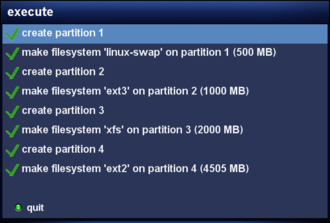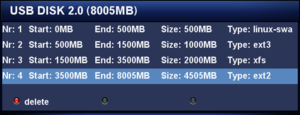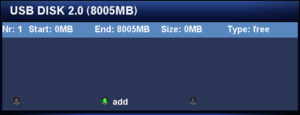EParted (en): Unterschied zwischen den Versionen
| Zeile 7: | Zeile 7: | ||
* [http://en.wikipedia.org/wiki/Ext2 EXT2], [http://en.wikipedia.org/wiki/Ext3 EXT3] and [http://en.wikipedia.org/wiki/Ext4 EXT4] | * [http://en.wikipedia.org/wiki/Ext2 EXT2], [http://en.wikipedia.org/wiki/Ext3 EXT3] and [http://en.wikipedia.org/wiki/Ext4 EXT4] | ||
| − | * [http://en.wikipedia.org/wiki/XFS] | + | * [http://en.wikipedia.org/wiki/XFS XFS] |
* [http://en.wikipedia.org/wiki/File_Allocation_Table#FAT16 FAT16] and [http://en.wikipedia.org/wiki/File_Allocation_Table#FAT32 FAT32] | * [http://en.wikipedia.org/wiki/File_Allocation_Table#FAT16 FAT16] and [http://en.wikipedia.org/wiki/File_Allocation_Table#FAT32 FAT32] | ||
* [http://en.wikipedia.org/wiki/Virtuelle_Speicherverwaltung Linux-Swap] | * [http://en.wikipedia.org/wiki/Virtuelle_Speicherverwaltung Linux-Swap] | ||
Version vom 20. November 2012, 21:38 Uhr
eParted (abbreviation for Enigma Parted) is an Enigma2 Plugin for the partitioning program parted. The Plugin can create up to four partitions on different types of devices (e.g. HDD, SSD, SD, CF, USB). The partitions can be initialized with following file systems:
Das Plugin unterstützt im Moment folgende Sprachen. Jede Mithilfe an den Übersetzungen sind jederzeit Willkommen.
- Englisch
- Deutsch
- Italienisch
- Französisch
- Niederländisch
| Achtung! (Falsche) Manipulationen an vorhandenen Partitionen führen zu Datenverlust. Eine Datensicherung ist daher Pflicht, bevor ihr das Programm benutzt. |
Inhaltsverzeichnis
Voraussetzungen / Wissenswertes
- Ein Image basierend auf OE 1.6 oder OE 2.0.
- Das Paket
partedmuss im Image oder auf dem Feed vorhanden sein. - Für XFS, muss das Paket
xfsprogs-mkfsinstalliert sein. - Für FAT16 muss das Paket
dosfstoolsinstalliert sein. - Wenn beim Löschen von Partitionen eine Fehlermeldung erscheint, dann liegt es fast zu 100% daran, dass die Partition nicht ausgehängt werden kann. Also sicherstellen, dass ihr nicht z.B via Telnet, FTP, oder Samba auf das Gerät zugreift.
- Eine Swap-Partition wird unter GP3 automatisch nach einen Start der Dreambox eingebunden. Kontrollieren könnt ihr das im Gerätemanager unter Blue Panel → Informationen → Hardware → Speicher.
- Die Eingabe der Partitionsgrösse (Megabyte oder Gigabyte) ist abhängig von der Grösse des Speichermediums. MB wird bis zu einer Grösse von 8GB verwendet. Ab 16GB wird die Grösse der Partition mittels GB definiert.
Installation
Manuell
Kopiert das eparted ipk via ftp in das /tmp Verzeichnis und installiert es mit folgendem Befehl:
opkg install /tmp/eparted*
Nach einem Enigma2 Neustart findet ihr das Plugin unter Menü → Erweiterungen.
Via Software-Feed
Wenn das Plugin auf einem Softwarefeed liegt (z.B. GP3), kann es einfach über die Softwareverwaltung, oder die Addons installiert werden. Via Telnet wäre der Befehl wie folgt:
opkg update && opkg install eparted
Nach einem Enigma2 Neustart findet ihr das Plugin unter Menü → Erweiterungen.
Bedienung
Partitionen löschen
- eParted starten.
- Das zu partitionierende Speichergerät auswählen.
- Die zu löschende(n) Partition(en) anwählen und mit der roten Taste löschen.
- Mit der blauen Taste die Löschung der Partition(en) ausführen.
Partitionen erstellen
- eParted starten.
- Das zu partitionierende Speichergerät auswählen.
- Neue Partition mit der grünen Taste hinzufügen.
- Grösse der Partition eingeben.
- Gewünschtes Dateisystem auswählen.
- Eingaben mit mit grünen Taste bestätigen.
- Partitionierung und Formatierung mit der blauen Taste starten.
Supportthread
Braucht ihr Hilfe zum eParted, dann folgt bitte folgendem Link ;)